海西游戏网带来WPS表格排名次怎么排最新内容,WPS表格的排序功能非常强大且灵活,无论是基本的升序和降序排序,还是复杂的自定义排序,都能满足用户对数据处理的需求。通过熟练掌握这些功能,您可以更高效地处理和分析数据。
WPS表格排名次怎么排
方法一、使用筛选功能
1、选择需要进行排名的数据列,然后点击“数据”选项卡中的“筛选”按钮。
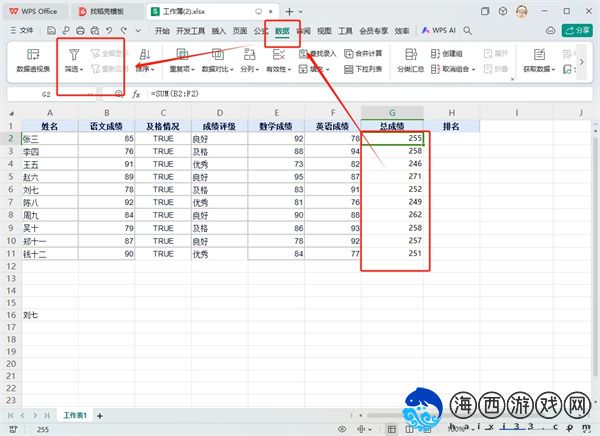
2、在筛选后,选定的表头单元格右下角会出现一个三角形的筛选符号。单击该符号,选择“降序”或“升序”来按照您的排名需求对数据进行排序。
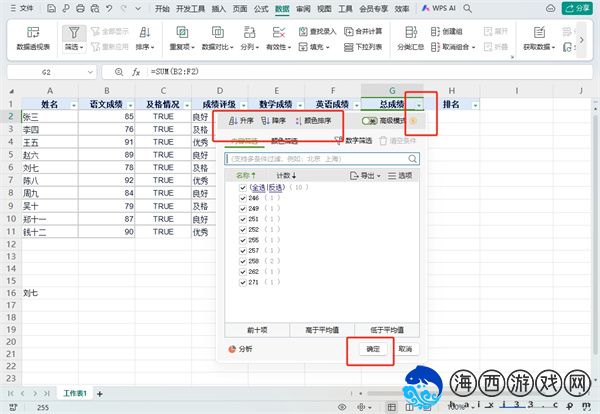
方法二、输入排名公式
1、选中排名列的单元格,选择公式选项卡点击插入函数找到rank函数。
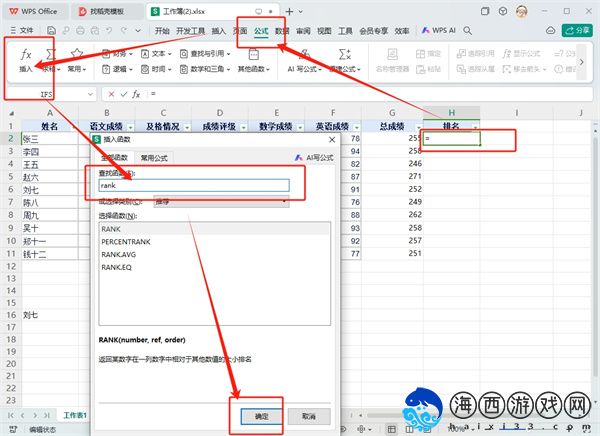
2、然后在第二个单元格中输入排名公式=RANK(B2, B$2:B$5, 0),其中B2是当前单元格的引用,B$2:B$5是对成绩列的绝对引用,0表示降序排名(若要升序排名则使用1)。
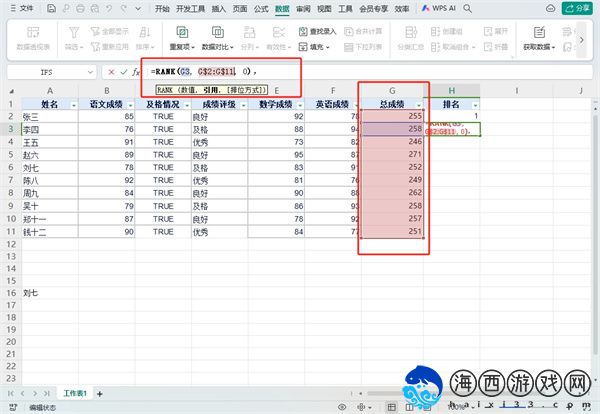
方法三、填充排名
将排名公式的单元格选中,鼠标放在单元格的右下角,光标变成十字形后,按住鼠标左键向下拖动至最后一个单元格,然后松开鼠标,以填充所有排名。